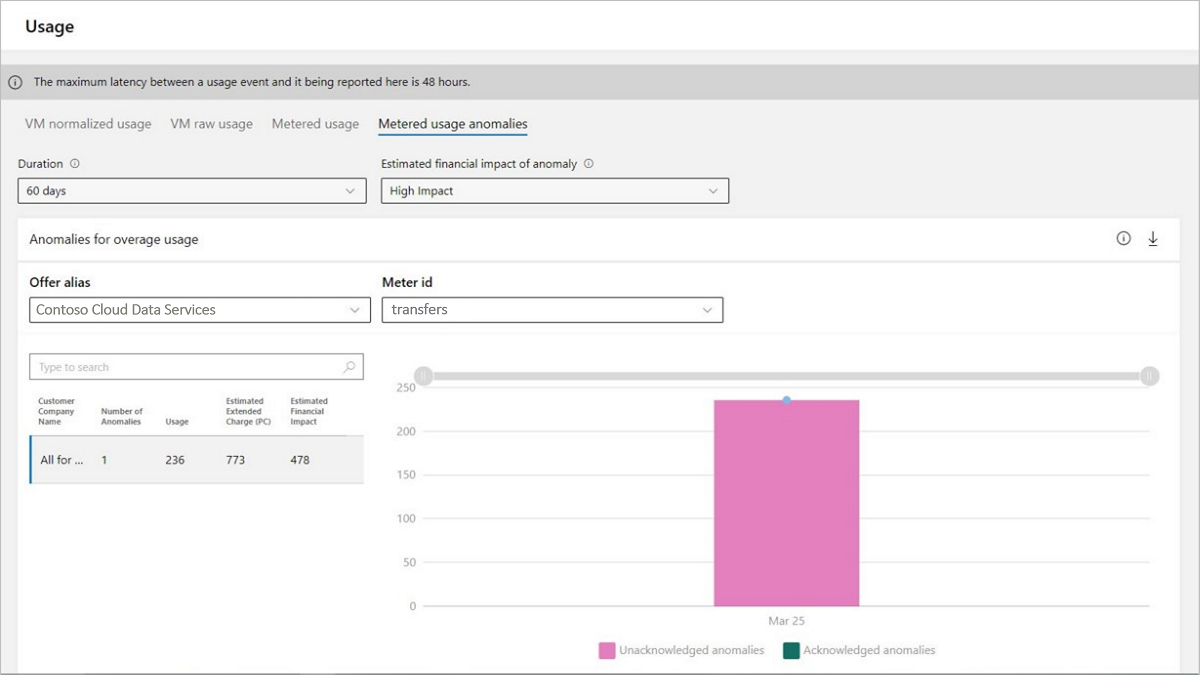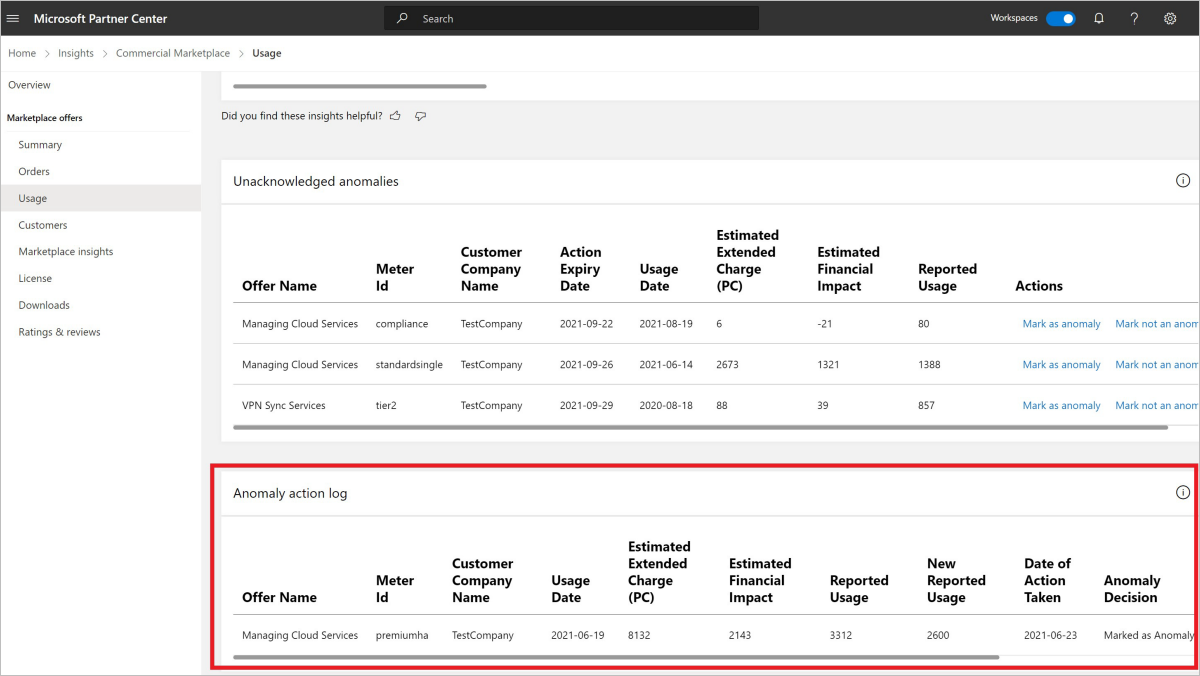Verwalten von Anomalien bei der getakteten Abrechnung in Partner Center
Die benutzerdefinierte getaktete Abrechnungsoption ist derzeit für SaaS-Angebote (Software as a Service) verfügbar, Azure-App lizenzierungen mit einem verwalteten Anwendungsplan und Kubernetes-App-Angeboten.
Wenn Sie die getaktete Abrechnungsoption zum Erstellen von Angeboten im kommerziellen Marketplace-Programm verwenden, mit dem Sie die Nutzung basierend auf nicht standardmäßigen Einheiten berechnen können, müssen Sie wissen, wann Ihr Kunde mehr von einem Dienst verwendet hat als erwartet.
Verwenden des Anomalieerkennungsfeatures
Microsoft vertraut auf Sie, den Partner, um die Überlastung ihrer SaaS-, Azure Managed- oder Kubernetes-App-Angebote Ihrer Kunden zu melden, bevor Microsoft den Kunden in Rechnung stellt. Wenn eine falsche Nutzung gemeldet wird, erhält der Kunde möglicherweise eine falsche Rechnung, was die Glaubwürdigkeit von Microsoft sowie die des Partners schädigen kann.
Um sicherzustellen, dass Ihre Kunden eine korrekte Abrechnung erhalten, verwenden Sie das Feature zur Anomalieerkennung für SaaS-Apps und für Pläne verwalteter Azure-Anwendungen. Dieses Feature überwacht die Nutzung und vergleicht sie mit der getakteten Abrechnung, um so einen zu erwartenden Nutzungswert innerhalb eines erwarteten Bereichs vorherzusagen. Wenn sich die Nutzung außerhalb des erwarteten Bereichs befindet, wird sie als unerwartet behandelt (Anomalie), und Sie erhalten eine Benachrichtigung auf Ihrer Angebotsübersichtsseite im kommerziellen Marketplace-Programm von Partner Center. Sie können die Nutzung Ihrer Kunden täglich für jede von Ihnen festgelegte benutzerdefinierte Verbrauchseinheitsdimension nachverfolgen.
Anzeigen und Verwalten von Anomalien bei der gemessenen Nutzung
Melden Sie sich bei Partner Center an.
Wählen Sie auf der Homepage die Kachel Insights aus.
Wählen Sie im linken Menü Verbrauch aus.
Klicken Sie auf die Registerkarte Metered usage anomalies (Anomalien bei der gemessenen Nutzung).
Bei Verwendungsanomalien, die für getaktete Abrechnung erkannt wurden, werden Sie als Herausgeber aufgefordert, zu untersuchen und zu bestätigen, ob die Anomalie wahr ist oder nicht. Klicken Sie auf Mark as anomaly (Als Anomalie kennzeichnen), um die Diagnose zu bestätigen.
Wenn Sie der Meinung sind, dass die von uns festgestellte Anomalie der Überlastung nicht echt ist, können Sie dieses Feedback bereitstellen, indem Sie "Nicht anomalie" für das Partner Center auswählen, das für die bestimmte Überlastungsnutzung gekennzeichnet ist.
Sie können auf der Seite nach unten scrollen, damit eine Liste aller nicht bestätigter Anomalien angezeigt wird. Die Liste enthält einen Bestand an Anomalien, die Sie nicht bestätigt haben. Sie können eine der Partner Center-gekennzeichneten Anomalien als original oder falsch markieren.
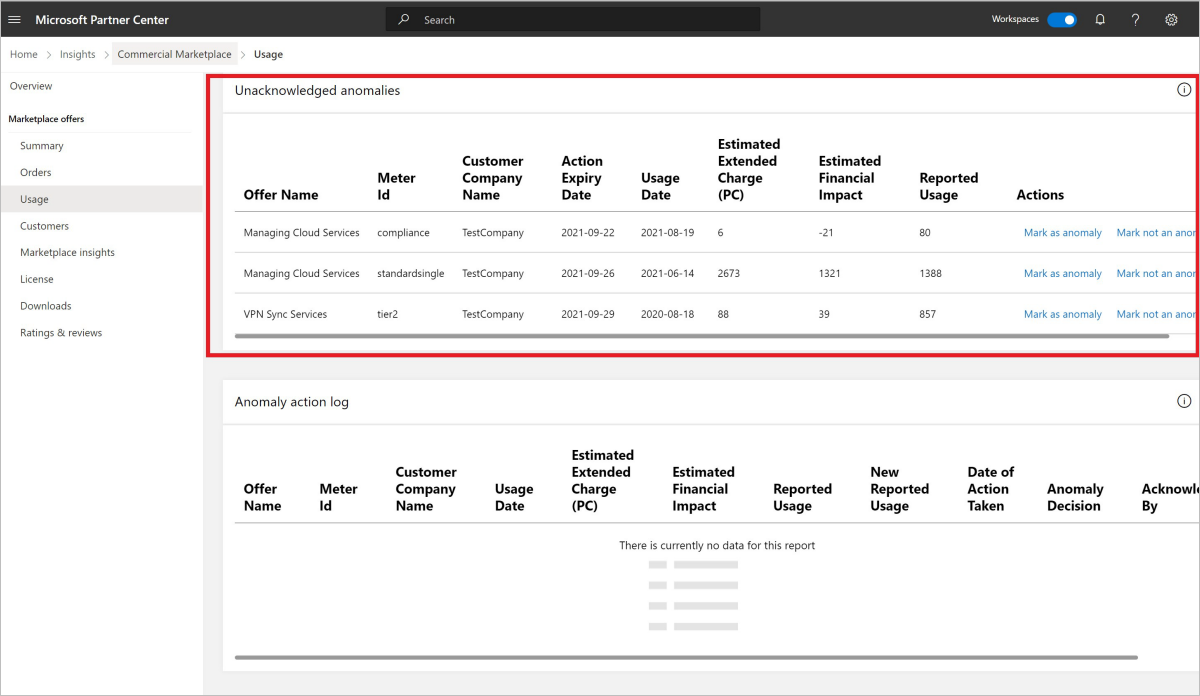
Abbildung 4: Liste nicht erkannter Anomalien im Partner CenterStandardmäßig werden gekennzeichnete Anomalien mit geschätzten finanziellen Auswirkungen von mehr als 100 USD in Partner Center angezeigt. Sie können jedoch die Option Alle in der Liste Geschätzte finanzielle Auswirkungen von Anomalien auswählen, um alle gekennzeichneten Anomalien anzuzeigen.
Außerdem wird ein Aktionsprotokoll für Anomalien angezeigt, in dem die Aktionen aufgeführt sind, die Sie für die Überschreitungsnutzungen durchgeführt haben. Im Aktionsprotokoll können Sie sehen, welche Überlastungsereignisse als original oder falsch markiert wurden.
Partner Center-Analysen unterstützen keine Restatementierung von Überlastungsereignissen in den Exportberichten. Mit Partner Center können Sie die korrigierte Überlastungsnutzung für eine Anomalie eingeben und die Details zur Untersuchung an das richtige Microsoft-Team übergeben werden. Je nach Untersuchungsergebnis überweist Microsoft ein Guthaben an den Kunden, dem ein zu hoher Betrag in Rechnung gestellt wurde. Wenn Sie eine der gekennzeichneten Anomalien auswählen, können Sie auf Mark as anomaly (Als Anomalie kennzeichnen) klicken, um die Überschreitungsnutzungsanomalie als tatsächliche Anomalie zu kennzeichnen.
Wenn eine Überlastung zum ersten Mal im Partner Center als unregelmäßig gekennzeichnet wird, erhalten Sie ein Fenster von 30 Tagen von dieser Instanz, um die Anomalie als original oder falsch zu kennzeichnen. Nach dem 30-Tage-Zeitraum, da der Herausgeber nicht in der Lage wäre, auf die Anomalien zu reagieren.
Wichtig
Unter gemeldete Überlastungseinheiten sind nicht für Restatement und finanzielle Anpassungen berechtigt.
Sie können alle Anomalien (bestätigt oder nicht bestätigt) für einen ausgewählten Berechnungszeitraum anzeigen. Die verschiedenen Berechnungszeiträume sind die letzten 30 Tage, die letzten 60 Tage und die letzten 90 Tage.
Wichtig
Sie werden aufgefordert, innerhalb von 30 Tagen nach dem Zeitpunkt, ab dem die Anomalien zuerst im Partner Center gemeldet werden, auf die gekennzeichneten Anomalien zu reagieren.
Per Filter im Widget können Sie einzelne Angebote und einzelne benutzerdefinierte Verbrauchseinheiten auswählen.
Wenn Sie eine Überschreitungsnutzung als Anomalie gekennzeichnet haben oder ein Modell, das eine Anomalie gemeldet hat, bestätigt haben, können Sie die Auswahl nicht mehr zurück in „Keine Anomalie“ ändern.
Wichtig
Sie können die Überlastungsnutzung im Falle von Überladungssituationen erneut übermitteln.
Nächste Schritte
Feedback
Bald verfügbar: Im Laufe des Jahres 2024 werden wir GitHub-Tickets als Feedbackmechanismus für Inhalte auslaufen lassen und es durch ein neues Feedbacksystem ersetzen. Weitere Informationen finden Sie unter: https://aka.ms/ContentUserFeedback.
Einreichen und Feedback anzeigen für